Dlaczego Apple Music usunęło utwory i jak je odzyskać?
Czy zauważyłeś, że utwory zniknęły, gdy otworzysz aplikację Apple Music, aby posłuchać fajnych melodii w telefonie. Gdzie się podziały i jak je odzyskać? Jeśli jesteś w takiej sytuacji, nie panikuj, ponieważ jestem tutaj, aby ci pomóc.
Być może nieumyślnie wyłączyłeś synchronizację lub przypadkowo usunąłeś te utwory. Czasami usuwamy utwory z zamiarem uzyskania więcej miejsca na nasze urządzenia. Lub może to być spowodowane pewnymi usterkami w systemie Apple Music, które spowodowały usunięcie utworów Apple Music, niezależnie od powodów, niektórzy z nas desperacko chcieliby przywrócić Usunięte utwory z Apple Music. W tym artykule porozmawiamy o sposobach odzyskania lub przywrócenia brakujących utworów. Podzielimy się również z Tobą najprostszym sposobem na zdobycie ulubionej muzyki i przechowywanie tych utworów muzycznych tak długo, jak potrzebujesz.
Przewodnik po zawartości Część 1. Dlaczego Apple Music usunął Twoje utwory?Część 2. 6 sposobów przywracania usuniętych utworów w Apple MusicCzęść 3. Bonus: łatwo pobierz wszystkie utwory Apple Music i zachowaj je na zawszeCzęść 4. Podsumowując to wszystko
Część 1. Dlaczego Apple Music usunął Twoje utwory?
Apple Music może zaoferować wiele za te pieniądze, w tym 100 milionów utworów, Apple Lossless i kompatybilność zarówno z iOS, jak i Androidem. Ale czy brakuje Ci ulubionej muzyki na swoim urządzeniu? Dlaczego Apple Music przypadkowo usunął utwory? Rozmawialiśmy o przyczynach takiego stanu rzeczy. Rzućmy okiem na poniższą listę, która może służyć jako przewodnik podczas rozwiązywania dylematu i odzyskania wszystkich utworów muzycznych, które uwielbiasz.
- Wygasła subskrypcja Apple Music
- Błędy synchronizacji w Twojej bibliotece muzycznej
- Zmiana ustawień Twojej biblioteki muzycznej iCloud
- Przekroczono limit miejsca na urządzeniu
- Nieaktualna aplikacja Apple Music i system operacyjny Twojego urządzenia
- Niestabilny internet
- Awaria aplikacji Apple Music
To tylko niektóre z możliwych powodów, dla których Apple Music usunął Twoje utwory, a te informacje mogą się przydać, jeśli chcesz od razu rozwiązać dylemat.
Część 2. 6 sposobów przywracania usuniętych utworów w Apple Music
Porozmawiajmy teraz o tym, jak przywrócić wszystkie usunięte utwory Apple Music za pomocą niektórych rozwiązań, które mamy poniżej.
Metoda 1. Sprawdź swoją subskrypcję muzyki
Jeśli nie widzisz utworów na swoim urządzeniu, całkiem możliwe, że Twoja subskrypcja Apple Music wygasła. Wszystkie utwory Apple Music w Twojej bibliotece zostaną usunięte po wygaśnięciu subskrypcji. Aby rozwiązać problem znikania utworów z Apple Music, powinieneś zachować swoje Roczna subskrypcja Apple Musiclub abonament miesięczny przez cały czas, aby mieć dostęp do swojej muzyki.
Aby sprawdzić swój plan subskrypcji na iPhonie lub iPadzie, możesz przejść do aplikacji Ustawienia> Subskrypcje> Apple Music. Na komputerze Mac możesz także zarządzać swoją subskrypcją Apple Music za pośrednictwem App Store. Użytkownicy Androida i iOS mogą również otworzyć aplikację Muzyka i wybrać Konto. Stamtąd wybierz opcję Zarządzaj subskrypcją i sprawdź subskrypcję.

Porady: See Jak sprawdzić moją subskrypcję Apple Music.
Metoda 2. Sprawdź połączenie internetowe
Dlaczego Apple Music usunął utwory z mojego urządzenia? Może to być spowodowane słabym połączeniem internetowym. Spróbuj uruchomić inne aplikacje na swoim urządzeniu, aby sprawdzić, czy połączenie internetowe jest stabilne. Jeśli stwierdzisz, że sygnał jest słaby, przełącz się na inną sieć Wi-Fi lub transmisję danych (w przypadku użytkowników mobilnych) i odwrotnie. Możesz także zrestartować router, gdy jesteś w domu lub w biurze. Niektóre sieci współdzielone lub publiczne, takie jak szkoły/biura, ograniczają dostęp do niektórych usług. Możesz skontaktować się z działem IT, aby sprawdzić ograniczenia.
Metoda 3. Sprawdź ustawienia muzyki iCloud
Kroki przywracania usuniętych utworów Apple Music są dość proste, wystarczy włączyć bibliotekę muzyczną iCloud, aby zsynchronizować i przesyłać strumieniowo utwory muzyczne z Apple Music i iTunes.
Na iPhonie i iPadzie otwórz Ustawienia. Przesuń palcem w dół do Muzyki. Stuknij przełącznik obok opcji Synchronizuj bibliotekę, aby odzyskać swoją bibliotekę Apple Music.

W systemie Windows i Mac działa macOS Mojave lub wcześniej, powinieneś otworzyć iTunes, a następnie wybrać Preferencje. Na karcie Ogólne zaznacz pole obok opcji Biblioteka muzyczna iCloud.
Na komputerze Mac z systemem macOS Catalina lub nowszym musisz otworzyć aplikację Apple Music. Na pasku menu wybierz Muzyka > Ustawienia lub Muzyka > Preferencje. Kliknij kartę Ogólne. Wybierz opcję Synchronizuj bibliotekę. Poczekaj na synchronizację biblioteki muzycznej. Aby sprawdzić stan, przejdź na dół paska bocznego i kliknij opcję Aktualizowanie biblioteki w chmurze.

Porady: Więcej szczegółów znajdziesz w naszym wyjaśnieniu na stronie Co to jest synchronizacja biblioteki w Apple Music i iTunes.
Metoda 4. Pobierz ponownie muzykę
W twojej bibliotece muzycznej nadal nic się nie dzieje? Jeśli kupujesz utwory z iTunes, powinieneś mieć możliwość ponownego pobierania muzyki w aplikacji iTunes Store na telefonie iPhone, iPadzie lub iPodzie touch. Na komputerze Mac należy ponownie pobrać muzykę ze sklepu iTunes Store w aplikacji Apple Music. W przypadku użytkowników systemu Windows nadal możesz uruchomić aplikację iTunes, aby znaleźć muzykę, którą chcesz ponownie pobrać.

Co się stanie, jeśli Apple Music usunie utwory z pobranego menu? Jeśli subskrybujesz Apple Music i pobierasz utwory do odtwarzania w trybie offline, utwory te nie pojawią się na karcie Kupione w iTunes. Zamiast tego możesz ponownie pobrać te utwory za pomocą aplikacji Muzyka. Po prostu znajdź utwór w aplikacji Muzyka i stuknij ikonę chmury, aby pobrać go ponownie.
Metoda 5. Zwolnij pamięć urządzenia
Warto zauważyć, że niektóre urządzenia mają ograniczoną pamięć wewnętrzną, zwłaszcza urządzenia mobilne. Tak więc, gdy ciągle dodajesz nowe dane, w urządzeniu ostatecznie zabraknie miejsca i powoduje zniknięcie pobranej muzyki z Apple Music. Jednym ze sposobów uniknięcia tej sytuacji jest usunięcie plików i aplikacji, których nie używasz, aby zwolnić miejsce. Zazwyczaj filmy i aplikacje zajmują większość miejsca w pamięci. Dlatego lepiej byłoby usunąć kilka z tych elementów, aby zrobić miejsce na utwory Apple Music.
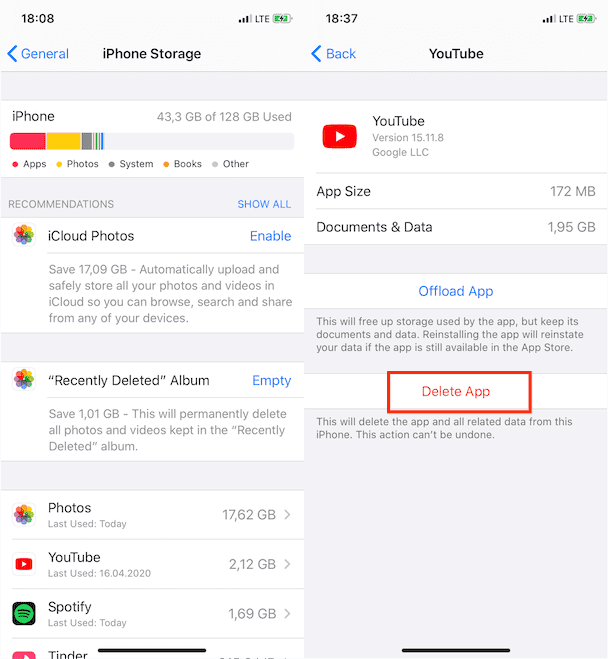
Metoda 6. Poproś zespół Apple o pomoc
Jeśli wypróbowałeś już wszystkie sugerowane sposoby naprawienia znikania muzyki z Apple Music, polecam poprosić o pomoc Apple. Możesz wysłać im raport i porozmawiać o błędzie, który Cię dotyczy. Apple udostępnia kilka alternatywnych możliwości kontaktu: Centrum pomocy, Społeczność Apple oraz Kontakt przez e-mail lub czat. Możesz także wyrazić opinię na temat swojego problemu, odwiedzając urzędnika Twitter konto @AppleSupport.
Część 3. Bonus: łatwo pobierz wszystkie utwory Apple Music i zachowaj je na zawsze
Kto nie chciałby mieć łatwiejszego dostępu do muzyki? Jeśli powyższe metody odzyskiwania utworów usuniętych z Apple Music nie działają, musisz przenieść muzykę do innych odtwarzaczy za pomocą oprogramowania innych firm. Jednak utwory Apple Music są chronione przez szyfrowanie w technologii DRM, co utrudnia dostęp do tych plików muzycznych za pomocą dowolnego urządzenia. Chociaż rzeczy mogą być naprawdę trudne i skomplikowane, mogą być również możliwe. A co, jeśli podzielimy się z Tobą wygodnym sposobem pobierania plików muzycznych z Apple Music i przechowywania ich tak długo, jak chcesz?
Aby zabezpieczyć lokalnie kopię zapasową na wypadek utraty plików, musisz usunąć DRM z Apple Music. Jedynym narzędziem, które może Ci to umożliwić, jest Konwerter Apple Music AMusicSoft. Oprogramowanie AMusicSoft może usunąć wszelkie zabezpieczenia DRM z plików muzycznych, co umożliwi Ci korzystanie z tych plików muzycznych i odtwarzanie ich na dowolnym urządzeniu na stałe. Co więcej, może zagwarantować bardzo dobrą jakość dźwięku, która nie różni się od oryginalnej kopii. Może nawet zapewnić formaty MP3, FLAC, WAV, AAC, AC3 i M4A. Wszystkie te formaty można łatwo odtwarzać na wszystkich urządzeniach, które posiadasz. Dzięki temu możesz cieszyć się muzyką z dowolnego odtwarzacza muzyki, nawet jeśli Aplikacja Apple Music nie działa.
Darmowe pobieranie Darmowe pobieranie
Krok 1. AMusicSoft Apple Music Converter musi zostać pobrany i zainstalowany na Twoim komputerze osobistym. Następnie otwórz narzędzie, aby dodać pliki muzyczne, które chcesz przekonwertować.

Krok 2. Wybierz formaty plików, które chcesz mieć i utwórz folder, aby zapisać wszystkie pliki, które będą produktem procesu konwersji.

Krok 3. Po ustawieniu typu pliku stuknij kartę Konwertuj i poczekaj kilka minut, aż wszystkie pliki muzyczne zostaną ostatecznie przekonwertowane. Możesz również zobaczyć status procesu konwersji w głównym interfejsie profesjonalnego narzędzia.

Część 4. Podsumowując to wszystko
Możliwość uzyskania informacji o możliwych przyczynach usunięcia utworów Apple Music jest ogromną pomocą dla wielu subskrybentów Apple Music. Niezbędna byłaby również znajomość rozwiązań, które powinieneś spróbować wykonać, aby rozwiązać dylemat. Z drugiej strony korzystanie z profesjonalnych narzędzi, takich jak Konwerter Apple Music AMusicSoft to jedna z najlepszych opcji, aby mieć pewność, że możesz mieć wszystkie ulubione utwory Apple Music w swoich rękach, kiedy tylko chcesz
Ludzie również czytają
- 8 sposobów, aby naprawić bibliotekę muzyczną iCloud, która nie wyświetla się na iPhonie / Macu / PC
- Jak naprawić muzykę Apple niedostępną w Twoim regionie (8 sposobów)
- Dlaczego mój Apple CarPlay działa nieprawidłowo i jak to naprawić
- 10 rozwiązań pozwalających naprawić zniknięcie utworów z Apple Music/iTunes
- 8 rozwiązań, aby naprawić wyszarzony utwór iTunes na liście odtwarzania
- 5 rozwiązań, aby naprawić efekt przenikania iTunes, który nie działa w systemie Windows/Mac
- Jak zatrzymać automatyczne odtwarzanie muzyki Apple?
Robert Fabry jest zapalonym blogerem i entuzjastą technologii, który może cię zarazić, dzieląc się kilkoma wskazówkami. Ma również pasję do muzyki i pisał dla AMusicSoft na te tematy.